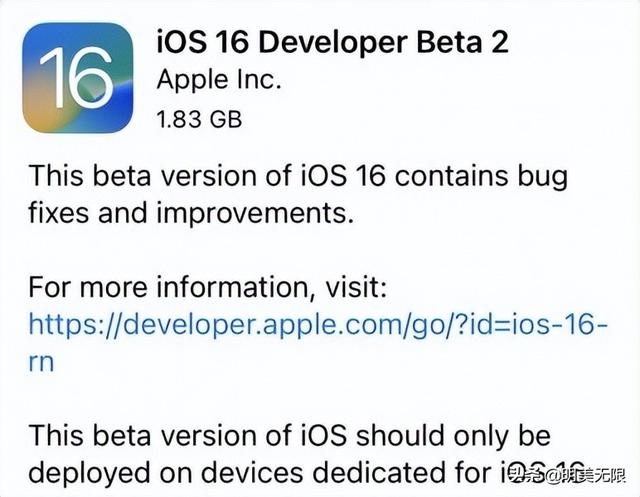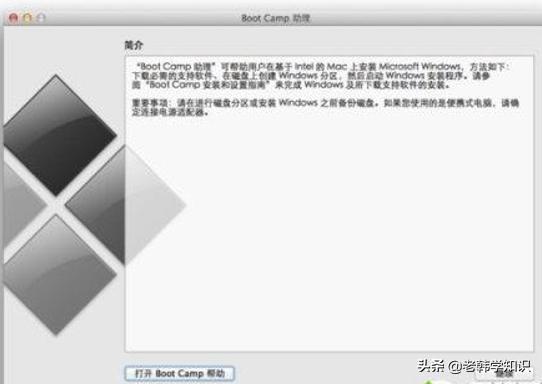小林君今天介绍一个功能,可以让Windows系统的电脑定时执行程序,还可以设置开机自启动,非常方便

这个功能叫任务计划程序,它是Windows系统上自带的一个程序,通过设定,可以给电脑添加定时任务,设置每天、每周、每月,甚至开机时的操作
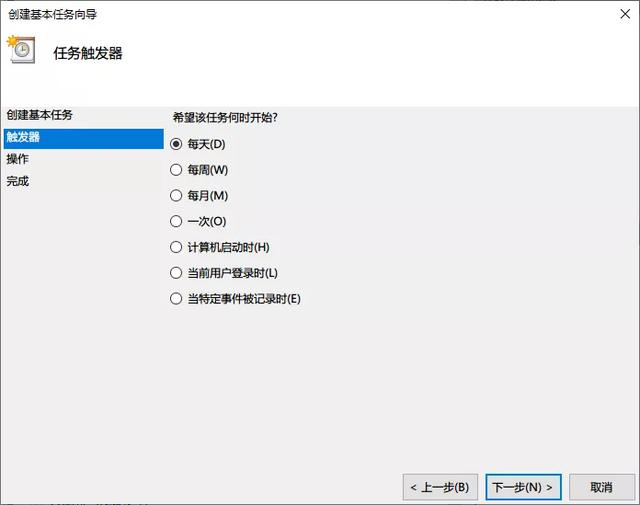
比如说你有一个程序需要在指定时间打开运行,你就可以通过这个程序设置指定时间打开,或者可以让不支持开机启动的软件开机启动,非常的方便
下面讲下如何使用这个功能
1.使用方法首先打开这个程序,点击右下角开始,在程序列表中找到Windows管理工具,打开文件夹,找到任务计划程序,点击打开

弹出程序,这个就是程序的主界面,如果不是很了解电脑的看着有点复杂哈,其实很简单,这里讲下如何创建任务,点击右边菜单上的创建基本任务

这时候会弹出向导窗口,第一项填写任务的名称,这里随便填写,你记得做什么用的就行,填好后点击下一步

到了第二项触发器,这里要选择要启动的时间,按照要求选择,如果是一直要执行的任务选择每天,但是如果是要开机启动选择当前用户登陆时,不是选择当计算机启动时,选好后点击下一步

如果选择的是每天执行,这里可以选择每隔几天执行,然后选择具体执行的时间,跨时区同步一般不选择,设置好时间后点击下一步

如果选择的是开机启动就没有上面那一步,直接到这一步,这里选择默认的启动程序即可,下面两项好像都没法使用

然后跳转到选择程序页面,这里选择你要定时/开机启动的程序,点击右边的浏览找到你的程序选择即可,下面的添加参数和起始参数如果不明白不用填写,默认即可,选好后点击下一步即可

最后会显示总结页面,确认下都没有问题点击完成即可

*如果选择的是开机启动,第二项时间不要选择计算机启动时,要选择当前用户登录时
*设置定时启动的话可以先设置几分钟后的时间测试下效果,防止到时间启动出现问题
*不仅支持启动程序,还支持启动脚本,如bat文件,比如配合关机脚本可以实现定时关机功能
总结:非常好用的一个功能,小林君也是偶然间才发现Windows系统上带的这么一个功能,以前都没怎么仔细查看过Windows的系统程序,以后有时间再研究
,